Buffalo WHR-1166D User Manual
Browse online or download User Manual for Routers Buffalo WHR-1166D. WHR-1166D 使用者手冊
- Page / 81
- Table of contents
- BOOKMARKS
- WHR-1166D 1
- 第 1 章 - 設定 7
- 2 電源 / 診斷 LED 指示燈 (綠色或琥珀色) 8
- 3 無線 LED 指示燈 (綠色或琥珀色) 8
- 4 網際網路存取 LED 指示燈 (綠色) 8
- 5 路由器 LED 指示燈 (綠色或琥珀色) 8
- 第一次如何設定 AirStation 10
- 4 開啟 AirStation,然後等候一分鐘。 11
- 7 啟動網頁瀏覽器。如果顯示首頁,則表示設定已完成。 12
- 開啟 Settings (Web 管理員介面) 13
- 1 啟動網頁瀏覽器。 13
- SSID (無線網路的名稱) 然後選擇它。 14
- 第 2 章 - Settings (Web 管理員介面) 15
- Wireless (無線) 16
- AOSS/WPS 17
- Guest Accounts (訪客帳戶) 17
- Web Filtering (網頁過濾) 18
- Network Devices (裝置設定) 19
- Internet (網際網路) 20
- Dynamic DNS (動態 DNS) 23
- LAN - LAN 24
- DHCP Lease (DHCP 租用) 25
- Routing (路由) 25
- 2.4 GHz/5 GHz 26
- Wireless (無線) - WPS 28
- Wireless (無線) - AOSS 29
- MAC Filtering (MAC過濾器) 31
- Multicast Control (多重播送控制) 31
- Wireless (無線) - WB 33
- Firewall (防火牆) 34
- IP Filter (IP過濾器) 35
- VPN Passthrough (VPN 通道) 35
- Port Forwarding (線埠轉址中) 36
- Access Control (存取控制) 39
- System (系統) 41
- Syslog Settings (Syslog 設定) 42
- Reset / Reboot (重設 / 重新開機) 43
- Update Firmware (更新韌體) 44
- System Information (系統資訊) 45
- Logs (記錄資訊) 46
- Packets (封包) 46
- Ping (偵測) 47
- 第 3 章 - 無線 48
- 第 4 章 - 公用程式 51
- AirStation Configuration Tool 52
- Client Manager 53
- AOSS Assistant 54
- WLAN 監視器 54
- 第 5 章 - 疑難排解 55
- 從 Mac 的基本路由器疑難排解 56
- 附錄 A - 補充資訊 57
- 附錄 B - 教學課程 64
- 7 按一下 [Add (新增)]。 68
- Security 68
- 設定連接埠轉送規則 69
- 將 AirStation 新增至無線網路 70
- 將設定儲存到備份檔案 72
- 4 按一下 [OK (確定)]。 72
- Pushbutton Method 74
- 1 開啟 AirStation 電源。 74
- 2 按住實體 AOSS 按鈕 2 秒鐘,然後放開。 74
- 如何使用 QoS 75
- 如何組態 TCP/IP 76
- Information 79
- IC statement (IC déclaration) 80
- EU Regions of Intended Using 81
- NCC Statement 81
Summary of Contents
AirStationWHR-1166D使用者手冊www.buffalo-tech.com.tw35020394-012014-02
10底部1 設定卡插槽這是存放 AirStation 設定卡的插槽。卡片上會提供使用者名稱、密碼、SSID 和加密類型的初始設定。第一次如何設定 AirStation連接至電腦並開啟電源請按照下列步驟組態您的 AirStation。1 請驗證您可以在不連接 AirStation 的情況下連線網際
114 開啟 AirStation,然後等候一分鐘。5 如果使用有線 LAN,請使用 LAN 纜線連接 AirStation LAN 連接埠和電腦。如果使用無線 LAN,請依照第 3 章的說明,瞭解如何將電腦連線到無線 LAN。
126 電腦開機後,AirStation 的 LED 指示燈狀態將如下所述:電源/診斷:亮起綠燈。無線:亮起綠燈。路由器:亮起綠燈。7 啟動網頁瀏覽器。如果顯示首頁,則表示設定已完成。如果顯示使用者名稱和密碼欄位,請輸入"admin"做為使用者名稱,輸入"passw
13開啟 Settings (Web 管理員介面)若要設定 AirStation,請登入 Settings (Web 管理員介面),如下所示。1 啟動網頁瀏覽器。2 在位址欄位中輸入 AirStation 的 LAN 端 IP 位址,然後按下 Enter 鍵。附註: • AirStation
144 此為 [Settings] 的首頁,您可在其中完成大多數 AirStation 設定。連接無線裝置針對每個要連接到網路的無線裝置,使用裝置的內建軟體來搜尋可用的網路。在偵測到的網路清單中尋找您的 SSID (無線網路的名稱) 然後選擇它。輸入網路的密碼片語,接著就可以連線。對要連接的所有其
15第 2 章 - Settings (Web 管理員介面)Settings (Web 管理員介面) 是適用於 AirStation 的組態 GUI。您可以從這裡設定 AirStation 的所有設定。Easy Admin (簡易管理)Home (首頁)當您第一次開啟 Settings (Web 管
16Wireless (無線)在此處可設定基本無線設定。2.4 GHz (11n/g/b)5 GHz (11ac/n/a)您可以個別啟用或停用無線頻率範圍。如果這兩個無線裝置都停用,AirStation 將無法進行無線通訊。SSID 1 每個 SSID 最多可包含 32 個英數字元。Encrypti
17AOSS/WPS按一下面板時會出現以下視窗。按一下 [OK (確定)] 以啟動 AOSS/WPS。Guest Accounts (訪客帳戶)在此處可設定訪客帳戶設定。SSID 訪客帳戶的 SSID 最多可包含 32 個英數字元。Encryption (加密) 選取訪客帳戶的加密模式。Permit
18Web Filtering (網頁過濾)設定網站篩選。此選項僅限於路由器模式中使用。Block Malicious Sites (封鎖惡意網站)封鎖惡意軟體、網路釣魚和詐騙網站。Block Malicious and Adult Sites (封鎖惡意和成人網站)封鎖惡意軟體、網路釣魚,以及包含
19Network Devices (裝置設定)檢查每個連線到網路的裝置狀態。此選項僅限於路由器模式中使用。顯示連接到本產品的每個裝置 IP 位址。顯示連接到 AirStation 的裝置。按一下相應的圖示,開啟每個裝置的設定。按一下圖示,將 Wake-on-LAN 封包傳送到裝置。
2目錄第 1 章 - 設定 ...7簡介 ...
20Advanced Settings (進階設定)Internet (網際網路)在此處可設定 WAN 端連接埠 (網際網路連接埠)。Internet (網際網路) - Internet (網際網路) (僅限路由器模式)Method of Acquiring IP Address (取得IP位址的方
21PPPoE在此處可設定 PPPoE 設定。Internet (網際網路) - PPPoE (僅限路由器模式)Default PPPoE Connection (預設PPPoE 連線)如果您在 [PPPoE Connection List (PPPoE 連線清單)] 中已註冊多個連線目的地,在這裡
22PPPoE Connection會在按一下 [Edit Connection List (編輯 連線 清單)] 時顯示此選項。Name of Connection (連線名稱)輸入名稱以識別連線的目的地。您最多可以輸入 32 個英數字元和符號。Username (使用者名稱)輸入您的 ISP 為
23Dynamic DNS (動態 DNS)在此處可設定動態 DNS 設定。許多設定只有在啟用適當的動態 DNS 服務時方能使用。Internet (網際網路) - Dynamic DNS (動態 DNS) (僅限路由器模式)Dynamic DNS Service (動態DNS服務)選取支援的動態
24NAT在此處可設定網路位址轉譯設定。這能讓 LAN 端裝置與網際網路進行通訊。Internet (網際網路) - NAT (僅限路由器模式)Address Translation (位址轉址)啟用以使用網路位址轉譯。LAN設定 LAN 端和 DHCP 伺服器的設定。LAN - LANLAN-si
25DNS Servers (DNS伺服器)針對要發出給用戶端的 DHCP 伺服器設定 DNS 伺服器 IP 位址。 WINS Server (WINS伺服器)針對要發出給用戶端的 DHCP 伺服器設定 WINS 伺服器 IP 位址。 Domain Name (網域名稱)針對要發出給用戶端的 DHC
262.4 GHz/5 GHz從此處組態基本無線設定。Wireless (無線) - 2.4 GHz 或 5 GHzWireless (無線廣播) 確定是否允許無線通訊。如果未核取此選項,則不允許任何無線連線。Wireless Channel (無線頻道)設定用於無線連線的通道 (頻率的範圍)。如果
27High-Speed Mode (高速模式)設定無線通訊的頻寬。若要提高通訊速率,請將頻寬設定為 80 或 40 MHz。Broadcast SSID (廣播SSID)如果核取 [Allow (允許)],則 AirStation 將藉由廣播其 SSID,回應來自無線裝置的 SSID 搜尋。如果未
28WMM Settings (WMM設定)核取 [Display (顯示)] 以設定僅限於特定通訊的優先度。WMM-EDCA Parameters (WMM-EDCA 參數)您通常不必變更這些設定。建議使用預設設定。Priority (優先權)可將以下優先度套用至個別傳輸封包:(Highest)
29開發。Wireless (無線) - AOSS
3LAN ...24DHCP
30Exclusive SSID for WEP (WEP専用的SSID的加密類型)您可以針對 WEP 連線專門使用單獨的 SSID。如果選取 [Stop (停止)],用戶端將無法與 WEP 連線。Allow WEP for Game Consoles Only (僅允許 WEP 用於遊戲機台)此選
31MAC Filtering (MAC過濾器)在此處可限制對特定無線裝置的存取。Wireless (無線) - MAC Filtering (MAC過濾器)Enforce MAC Filtering (強制使用MAC過濾。)如果啟用,即可限制至具有已註冊 MAC 位址之裝置的無線連接。Regist
32Guest Accounts (訪客帳戶)在此處可設定 AirStation 的訪客帳戶。Wireless (無線) - Guest Accounts (訪客帳戶)Guest Accounts (Guest port 功能)啟用或停用訪客帳戶。Guest User Authentication
33WB在此處可設定 WB (無線橋接器)。只有當 AirStation 在橋接器模式時才能使用此功能。Wireless (無線) - WBWB 如果啟用,AirStation 可以連線至無線主要設備。依預設為停用狀態。Connection Type (連線類型)選取連線至主要設備的連線方法。您可以
34Firewall (防火牆)在此處可設定 AirStation 的防火牆。Security (安全性) - Firewall (防火牆) (僅限路由器模式)Basic Rules (基本規則)啟用此選項可使用任何快速篩選器。預先組態的快速篩選器包含:Prohibit NBT and Micros
35IP Filter (IP過濾器)在此處可建立與編輯 IP 篩選器。Security (安全性) - IP Filter (IP過濾器) (僅限路由器模式)Action (運作) 指定如何處理目標封包。Direction (方向) 指定目標封包的傳輸方向。IP Address (IP位址) 指定
36Port Forwarding (線埠轉址中)在此處可設定連接埠轉譯。Security (安全性) - Port Forwarding (線埠轉址中) (僅限路由器模式)Group (群組)指定新規則所屬的群組名稱。選擇 [New Group (新群組)],然後在 [Group Name (群組
37DMZ為沒有 LAN 端目的地的封包設定目的地。Security (安全性) - DMZ (僅限路由器模式)Add IP Address to DMZ (DMZ的IP位址)輸入目的地 IP 位址,以便轉寄連接埠轉譯表未路由的封包。Note: 不會轉寄 RIP 通訊協定封包 (UDP 連接埠號碼
38Web Filtering (網頁過濾)Security (安全性) - Web Filtering (網頁過濾) (僅限路由器模式)Norton ConnectSafe 必須由客戶啟動。使用 Norton ConnectSafe 時必須遵循 https://dns.norton.com/dns
39Access Control (存取控制)Security (安全性) - Access Control (存取控制) (僅限路由器模式)Access Control (存取控制)核取此選項以啟用存取控制。按一下 [Add (新增)] 設定排程。Add Access Control (新增存取控
4第 3 章 - 無線 ...48無線選項 ...
40Destination Port (目的地連接埠)指定 1 - 65535 的目的地連接埠。如果此欄位空白,則選取隨機連接埠。Priority (優先權)選取 [high (高)]、[medium (中)] 或 [low (低)]。如果封包無法分類為清單上的類型,則封包的優先度將視為 [medi
41System (系統)在此處可設定 AirStation 的基本設定。Admin (管理員) - System (系統)AirStation Name (AirStation 名稱)輸入 AirStation 的名稱。名稱最多可以包括 64 個英數字元和連字號 (-)。Administrator
42Permit configuration from wired Internet (允許來自有線網際網路的組態設定)如果啟用,即可允許從 WAN (網際網路) 端的網路裝置存取組態介面。Permitted IP address (允許的IP位址)只有在啟用網際網路端設定時才會顯示。輸入裝置的 I
43Reset / Reboot (重設 / 重新開機)您可以在這個頁面上儲存與還原 AirStation 的設定、初始化 AirStation 或重新啟動 AirStation。Admin (管理員) - Reset / Reboot (重設 / 重新開機)Operation (運作)選取一項作業
44Update Firmware (更新韌體)在此處可更新 AirStation 的韌體。Admin (管理員) - Update Firmware (更新韌體)Firmware Version (韌體版本)顯示 AirStation 的目前韌體版本。Update Method (更新方式)[Sp
45System Information (系統資訊)檢視 AirStation 的系統資訊。Status (狀態) - System Information (系統資訊)Model (模型) 顯示 AirStation 的產品名稱和韌體版本。AirStation Name (AirStation
46Logs (記錄資訊)在此處記錄 AirStation 的記錄檔。Status (狀態) - Logs (記錄資訊)Display logs (顯示記錄資訊)選擇要顯示的記錄檔類型。Logs (記錄資訊) 顯示 AirStation 中記錄的記錄檔資訊。Packets (封包)檢視封包傳輸資訊。
47Ping (偵測)偵測測試會檢查 AirStation 是否可與特定的網路裝置通訊。Status (狀態) - Ping (偵測)Destination Address (目的地位址)輸入您正在測試通訊之裝置的 IP 位址或主機名稱,然後按一下 [Execute (執行)]。結果將顯示在下方。
48第 3 章 - 無線無線選項您可以使用下列任何方法,以無線方式將裝置連線至 AirStation。手動設定在您的裝置上,搜尋可用的網路並尋找 AirStation。如果需要密碼,請輸入 AirStation 的加密金鑰。WPS (Wi-Fi Protected Setup)WPS 是 Wi-Fi
49進階無線設定手動設定 (SSID 和密碼)1 按一下無線圖示。2 從清單中選取 AirStation 的 SSID。附註: AirStation 的預設 SSID 和加密金鑰位於 AirStation 基座所存放的設定卡上。3 輸入 AirStation 的加密金鑰。4 隨後將建立連線。
5技術規格 ...62GPL 資訊 ...
503 不要輸入密碼,請按下 AirStation 上的 AOSS 按鈕。附註: • WPS 只支援 Windows 8.1、Windows 8、Windows 7 和 Windows Vista Service Pack 2。• 不支援 Mac OS。4 隨後將建立連線。自動安全設定 (AOS
51第 4 章 - 公用程式如何下載公用程式您可以從 Buffalo 的網站下載 AirStation 的公用程式。http://d.buffalo.jp/whr-1166d/
52內含描述的每一個公用程式清單AirStation Configuration Tool您可使用此工具進入 AirStation 的 Settings 及變更其 IP 位址。相容:Windows 8.1、Windows 8、Windows 7、Windows Vista、Windows XPOS
53Client Manager您可以使用此軟體,利用 AOSS 將 Windows 電腦連線至 AirStation。Client Manager V 支援 Windows 8.1、Windows 8、Windows 7 和 Windows Vista。Client Manager 3 支援 Wi
54AOSS Assistant您可以使用此軟體,利用 AOSS 將 Mac 連線至 AirStation。相容:OS X 10.9、10.8、10.7、10.6、10.5、10.4WLAN 監視器您可使用此工具來檢查無線電波狀況、連線速度、信號品質及信號層級。相容:OS X 10.9、10.8、1
55第 5 章 - 疑難排解在網路上尋找您的 AirStation依預設,您的 AirStation 可在本地網路中存取,IP 位址為 192.168.11.1,子網路遮罩為 255.255.255.0。如果該位址已變更且不知道新位址,您可以按住重設按鈕 3 秒鐘將 AirStation 重設為其預
56從 Mac 的基本路由器疑難排解如果您的路由器無法正常運作,首先嘗試重設所有設定。在裝置接上電源的情況下,按住重設按鈕 3 秒鐘。這會將所有設定重設為其預設值。路由器的本地 IP 位址現在是 192.168.11.1,子網路遮罩 255.255.255.0。將 Mac 連接到路由器上的其中一個乙
57附錄 A - 補充資訊封裝內容您的 AirStation 封包中隨附了以下項目。如果缺少任何項目,請與您的經銷商聯絡。AirStation...1AirStation 設定卡...
58功能 參數 預設設定LANLAN-side IP Address (區域網路端IP位址)IP 位址: 192.168.11.1子網路遮罩: 255.255.255.0DHCP Server (DHCP伺服器功能)啟用DHCP IP Address Pool (DHCP IP位址分配範圍)從
59功能 參數 預設設定2.4 GHz5 GHzWMM Settings (WMM設定) 未顯示WMM-EDCA Parameters (Priority AC_BK (Low))For AP For STACWmin 15 15CWmax 1023 1023AIFSN 7 7TXOP Limit
6使用 AOSS 連接無線裝置 ...74Pushbutton Method ...
60功能 參數 預設設定MAC Filtering (MAC過濾器)Enforce MAC Filtering (強制使用MAC過濾)停用Registration List (登錄清單) 未註冊 MAC 位址。Multicast Control (多重播送控制)Snooping (窺探技術(Snoo
61功能 參數 預設設定eco Mode (ECO 模式)Power Saving (省電) 停用LED OffWired LAN (有線 LAN) ecoWireless LAN (無線 LAN) OffWeekly Schedule (每週排程) -Mode (運作模式) NormalStart
62技術規格無線 LAN 介面標準規範 IEEE 802.11ac / IEEE 802.11n / IEEE 802.11a / IEEE 802.11g / IEEE 802.11b傳輸方式 直接序列擴展頻譜 (DSSS)、OFDM、MIMO頻率範圍 頻率可用 (視乎購買國家/地區而定)。傳輸速
63有線 LAN 介面標準規範LAN 端:IEEE 802.3u (100BASE-TX)/IEEE 802.3 (10BASE-T)網際網路端:IEEE 802.3ab (1000BASE-T) / IEEE 802.3u (100BASE-TX) / IEEE 802.3 (10BASE-T)傳
64附錄 B - 教學課程設定 AirStation 以達到最佳效能和安全性協助改善路由器效能和安全性的一些基本設定提示。效能• 將 AirStation 放在房子或涵蓋區域的中心附近較高的位置,但遠離可能會造成干擾的其他裝置。• 測試策略位置以提高訊號強度。為了減少干擾,請將路由器遠離無線電話和微
65設定網站篩選您可以套用網站內容篩選,禁止存取內含不當內容的網站。您可以透過 Easy Admin (簡易管理) 頁面,或導覽至 [Security (安全性)] - [Web Filtering (網頁過濾)],藉此存取網站篩選器設定。您必須先接受 Symantec 的使用條款,才可以使用網站篩
66Computers Excluded from Filter (篩選器排除的電腦)排除的電腦可以存取任何網站,不會受到內容篩選器的影響。您最多可註冊 20 個排除的電腦。新增電腦:1 在 [Web Filtering (網頁過濾)] 畫面,按一下 [Computers Excluded fro
67存取控制設定您可以設定排程,指定網路上目標電腦可 (或不可) 存取網際網路的時間。若要設定此選項,請導覽至 [Security (安全性)] - [Access Control (存取控制)]。1 按一下 [Add (新增)] 來開啟 [Access Control (存取控制)] 選項。2
687 按一下 [Add (新增)]。您將返回 [Access Control (存取控制)] 畫面,並將顯示電腦的存取設定。您可以按一下 [Edit (編輯)] 修改允許的存取時間或其他設定,或按一下 [Delete (刪除)] 移除項目。您在 [Access Control (存取控制)] 下
69設定連接埠轉送規則如果已啟用 UPnP,大部分程式會自動設定此項目。否則,您可以手動設定連接埠轉送的規則。您可以存取連接埠轉送選項,方法是開啟 AirStation 的 Settings (Web 管理員介面) 頁面,然後導覽至 [Security (安全性)] - [Port Forwardi
7第 1 章 - 設定簡介感謝您購買 Buffalo AirStation。WHR-1166D AirStation 是擁有卓越效能和涵蓋範圍的雙頻無線路由器。它結合了高速的資料傳輸速度與一組強大的額外功能,如 QoS、訪客帳戶、Eco 模式和網站篩選。本手冊將協助您設定及使用您的新無線路由器。對於
70管理連接埠轉送規則無法關閉個別規則。只有規則群組可以關閉。您可以按一下 [Edit (編輯)],對個別的規則進行任何變更,或按一下 [Delete (刪除)] 移除規則項目。將 AirStation 新增至無線網路如果您有現有的無線網絡,可以連線 AirStation 以延伸無線網路範圍。其他用
717 如果存取點支援 WPS 或 AOSS,您可以使用 WPS 或 AOSS 來連線 AirStation。一旦連線存取點,並且在頁面上顯示存取點的設定後,請按一下 [Apply (套用)]。8 您也可以手動選取存取點。按一下 [Search (搜尋)] 並從偵測到的無線存取點可用清單中選擇存
72使用備份檔案儲存與還原設定視需要完成設定 AirStation 後,您可以將目前設定儲存為備份檔案。這個檔案可在需要的時候用來還原 AirStation 的設定。例如,AirStation 將在硬體重設後初始化它的設定。不用重新設定裝置,只需使用備份檔案來還原其先前的設定即可。當您做進一步 Ai
73使用備份檔案還原設定還原設定可在相同標籤中找到。1 在 [Reset / Reboot (重設 / 重新開機)] 頁面上,選取 [Restore settings (還原設定)]。2 會出現 [Browse] 欄位。按一下 [Browse...] 以找出系統的備份檔案。3 按一下 [Exe
74使用 AOSS 連接無線裝置您可以使用 AirStation 上的實體 AOSS 按鈕,輕鬆連接支援 AOSS 或 WPS 的無線裝置。請參閱無線裝置的文件,以瞭解 AOSS 或 WPS 按鈕的位置。如果您已經有未使用 AOSS 或 WPS 設定而成的無線網路,使用 AOSS 連接新裝置將變更其
75如何使用 QoSQoS (服務品質) 這項功能可讓 AirStation 根據流量類型設定優先度。QoS 會套用至上游和下游的資料流,並確保在使用某些高流量的應用程式 (如視訊串流) 時有一致的效能。設定 QoS 優先度原則1 開啟 AirStation 的 Settings (Web 管理員
76應用程式名稱)] 旁的 [Enable (啟用)] 方塊,來開啟或關閉政策。如何組態 TCP/IPWindows 8.1/Windows 8若要在 Windows 8 中組態 TCP/IP,請遵循以下步驟。1 開啟控制台。2 按一下 [Network and Internet]。3 按一下
774 在網路介面卡上按一下滑鼠右鍵,然後按一下 [Properties]。5 如果開啟"User Account Control"畫面,請按一下 [Yes] 或 [Continue]。6 選取"Internet Protocol Version 4 (TCP/I
78Windows XP若要在 Windows XP 中架構 TCP/IP,請遵循以下步驟。1 開啟控制台。2 按兩下 [Network]。3 在網路介面卡上按一下滑鼠右鍵,然後按一下 [Properties]。4 選取"Internet Protocol (TCP/IP)&quo
79Appendix C - Regulatory Compliance InformationOnly use the cables and accessories that are included in the package. Don't use other accessories
8若要開啟 AOSS,請按住此按鈕直至無線 LED 指示燈閃爍 (約 3 秒鐘)。然後,按下無線用戶端裝置上的 AOSS 按鈕,即可完成連線。必須開啟兩台裝置的電源。2 電源 / 診斷 LED 指示燈 (綠色或琥珀色)亮起 (綠色):電源開啟。閃爍 (綠色):啟動中。熄滅:電源關閉。閃爍 2 次
80IC statement (IC déclaration)This device complies with RSS-210 of the Industry Canada Rules. Operation is subject to the following two conditions:(1
81environnement non contrôlé. Cet équipement doit être installé et utilisé avec un minimum de 20 cm de distance entre la source de rayonnement et votr
9後面板1 模式開關 此開關可在路由器模式與橋接器模式 (存取點) 之間變更。自動模式將自動啟用或停用路由器功能。2 LAN 連接埠將電腦、集線器或其他乙太網路裝置連接至這些連接埠。此交換式集線器支援 10 Mbps 和 100 Mbps 連線3 內部連接埠支援 10 Mbps、100
More documents for Routers Buffalo WHR-1166D
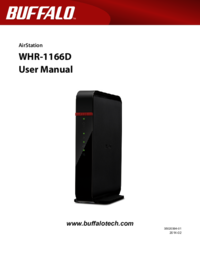


 (9 pages)
(9 pages) (79 pages)
(79 pages) (2 pages)
(2 pages)


 (2 pages)
(2 pages)







Comments to this Manuals